Kali ini saya akan berbagi bagaimana cara mengolah data gps dari Garmin
dengan menggunakan Mapsource dan melakukan konversi data gps tersebut sehingga
bisa digunakan oleh perangkat lunak ArcGIS.
Seperti biasa kita download data gps dari gps garmin dengan menggunakan
software bawaan Garmin yaitu Mapsource.
Ada berbagai format data yang bisa dibaca atau di import oleh ArcGIS,
sehingga di Mapsource kita simpan data gps tersebut dalam salah satu format
data dxf.
Kemudian tentukan koordinat apakah menggunakan sistem koordinat geografi
atau menggunakan sistem zona menggunakan proyeksi WGS 84.
Kemudian buka aplikasi ArcMap dan add data dxf atau gpx tersebut di ArcMap.
Maka akan ditampilkan group layer yang terdiri dari layer Annotation,
point, polyline, polygon, dan multipatch.
Karena data yang akan saya gunakan adalah berupa data point yang informasi
suatu lokasi dan data polyline yang berupa track survey maka saya hanya aka
menggunakan layer berupa point dan polyline.
Kemudian pada tampilan ArcMAp tersebut simbol yang ditampilkan belum sesuai
dengan apa yang saya inginkan. Maka langkah selanjutnya adalah membuat query
sehingga hanya data point dan polyline yang dibutuhkan yang akan saya gunakan.
Untuk membuat query klik kanan-> properties atau double klik pada layer
point atau polyline dan pilih tab definition
query.
Pada bagian input text masukan perintah “layer” = “WptAttribs”, yang
berarti dari layer point hanya akan menampilkan data yang atribunya berisi WptAttribs.
Sehingga data yang ditampilkan adalah berupa point-point hasil marking gps
berserta atribut atau informasi tentang point tersebut. Kemudian klik OK.
Lakukan langkah yang sama untuk layer polyline dengan mengisi inputan pada bagian definition query dengan “layer” =
“Tracks”. Yan berarti pada leyer tersebut hanya menampilkan data yang memiliki
atribut track pada kolom layer. Dan layer polyline hanya menampilkan data track
gps tanpa atribut seperti pada sebuah point.
Setelah kita melakukan query data tersebut, langkah selanjutnya adalah
melakukan ekspor data dxf tersebut kedalam format ArcGIS yang diinginkan, misal
kedalam format shp.
Klik kanan di layer point dan polyline dan pilih data-> Export Data.
Dan tentukan lokasi penyimpanan, tipe data dan nama baru bagi file tersebut.
Lakukan hal yang sama untuk layer polyline. Sehingga dihasilkan dua layer
atau file dalam format shp. Kemudian remove group layer dxf dari ArcMap karena
kita sudah punya layer dalam format shp yang akan kita gunakan.
Selanjutnya adalah mendefinisikan proyeksi layer point dan polyline
sehingga mempunyai koordinat dan dapat digunakan untuk dianalisis dengan data
lain yang kita punya.
Untuk mengecek apakah layer kita sudah ada koordinat atau belum. Lakukan klik
kanan pada leyer tersebut dan pilih properties. Kemudian pilih tab source, pada
tab tersebut akan menampilkan informasi mengenai layer tersebut. Dan pada tab
tersebut akan diinformasikan apakah layer tersebut sudah mempunyai koordinat
atau belum.
Karena layer yang kita punya baik point ataupun polyline tersebut belum
mempunyai koordinat (diketahui pada informasi Coordinat system <Undifined>.
Maka kita akan mendefiniskan koordinat bagi layer tersebut. Caranya yaitu
dengan menggunakan fungsi yang terdapat pada arctoolbox.
Untuk membuka arctoolbox, klik menu geoprossing atau toolbar arctoolbox. Kemudian pada arctoolbox, pilih menu Data management tool ->
Projection and Transformations-> Define
Projection lakukan double klik.
Kemudian pilih layer yang akan di definisikan koordinat sistemnya dan
tentukan sistem koordinat yang akan digunakan apakah sistem geografi atau
menggunakan sistem proyeksi. Saat ini sebagai contoh saya menggunakan koordinat
geografi maka pada bagian menu Geographic Coordinat System pilih world dan
pilih WGS84.
Lakukan hal yang sama untuk leyer polyline. Sehingga pada tahapan ini kita
sudah menghasilkan data dalam format shp dari data gps garmin. Terimakasih semoga membantu @wawanhn.
Jika ingin mendownload tulisan dalam bentuk pdf kli disini
Jika ingin mendownload tulisan dalam bentuk pdf kli disini








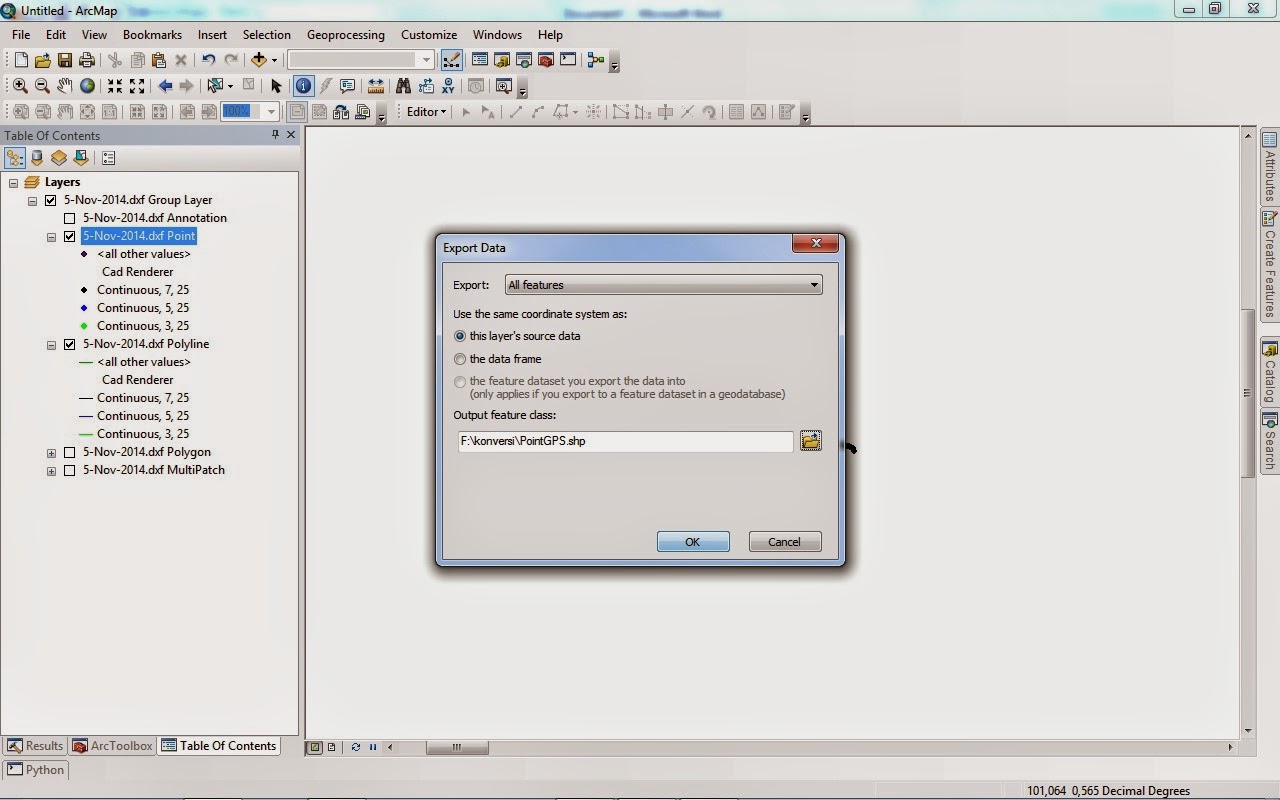









0 comments:
Post a Comment